
Мазмуну:
- Автор John Day [email protected].
- Public 2024-01-30 10:40.
- Акыркы өзгөртүү 2025-01-23 14:51.

Бул Sacred Object деп аталган скульптуралык долбоорумдун LED жарык түзмөгүнүн көркөм чыгармасы. Мен бул дүйнөнү жаңы дүйнөгө кирүү үчүн колдонуп жатам. Мен LED жарыгын күйгүзгөндө, биз бетон кутусунун чексиз туннелин көрө алабыз. LED тилкеси менин телефонумдагы Bluetooth аркылуу башкарылат. Мен бардык керектүү нерселерди Amazonдо сатып алдым.
Материалдар:
- Ардуино Уно
-LED тилкеси
-9в батарея
-DSD Tech SH-HC-08 Bluetooth 4.0 BLE кулунун модулу
-330 Ом каршылыгы
- iPhone
-Бетон
-Акрил
-Терезе пленкасы (бир тараптуу күзгү)
-эки тараптуу күзгү пленка
1 -кадам: Райондук дизайн
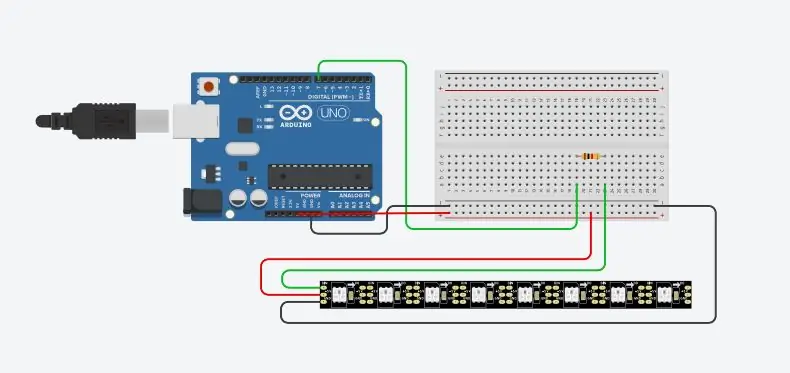

Мына ушундай жол менен мен райондук схеманы иштетем. Мен ошондой эле мээ толкундарынын кыймылын окшоштуруу үчүн ырааттуулукту түздүм.
Биринчи сүрөт LED тилкесинин схемасы.
Экинчи сүрөт - бул Bluetooth схемасы. IPhone'догу колдонмо BluetoothLED.
2 -кадам: Arduino коду
#кошуу
#define LED_PIN 7 #NUM_LEDS 60 CRGB leds [NUM_LEDS] аныктоо;
жараксыз орнотуу () {pinMode (LED_PIN, OUTPUT); Serial.begin (9600); FastLED.addLeds (leds, NUM_LEDS); }
void setBlue (int val) {for (int i = 0; i <NUM_LEDS; i ++) {leds = CRGB (0, 0, val); } FastLED.show (); } void loop () {
if (Serial.available ()) {val = Serial.read (); } if (val == 'H') {leds [0] = CRGB (0, 0, 0); FastLED.show (); leds [1] = CRGB (0, 0, 0); FastLED.show (); leds [2] = CRGB (0, 0, 0); FastLED.show (); leds [3] = CRGB (0, 0, 0); FastLED.show (); leds [4] = CRGB (0, 0, 0); FastLED.show ();
leds [5] = CRGB (0, 0, 0); FastLED.show ();
leds [6] = CRGB (0, 0, 0); FastLED.show ();
leds [7] = CRGB (0, 0, 0); FastLED.show ();
leds [8] = CRGB (0, 0, 0); FastLED.show ();
leds [9] = CRGB (0, 0, 0); FastLED.show ();
leds [10] = CRGB (0, 0, 0); FastLED.show ();
leds [11] = CRGB (0, 0, 0); FastLED.show ();
leds [12] = CRGB (0, 0, 0); FastLED.show ();
leds [13] = CRGB (0, 0, 0); FastLED.show ();
leds [14] = CRGB (0, 0, 0); FastLED.show ();
leds [15] = CRGB (0, 0, 0); FastLED.show ();
leds [16] = CRGB (0, 0, 0); FastLED.show ();
leds [17] = CRGB (0, 0, 0); FastLED.show ();
leds [18] = CRGB (0, 0, 0); FastLED.show ();
leds [19] = CRGB (0, 0, 0); FastLED.show ();
leds [20] = CRGB (0, 0, 0); FastLED.show ();
leds [21] = CRGB (0, 0, 0); FastLED.show ();
leds [22] = CRGB (0, 0, 0); FastLED.show ();
leds [23] = CRGB (0, 0, 0); FastLED.show (); leds [24] = CRGB (0, 0, 0); FastLED.show ();
leds [25] = CRGB (0, 0, 0); FastLED.show ();
leds [26] = CRGB (0, 0, 0); FastLED.show ();
leds [27] = CRGB (0, 0, 0); FastLED.show ();
leds [28] = CRGB (0, 0, 0); FastLED.show ();
leds [29] = CRGB (0, 0, 0); FastLED.show ();
leds [30] = CRGB (0, 0, 0); FastLED.show (); leds [31] = CRGB (0, 0, 0); FastLED.show ();
leds [32] = CRGB (0, 0, 0); FastLED.show ();
leds [33] = CRGB (0, 0, 0); FastLED.show (); leds [34] = CRGB (0, 0, 0); FastLED.show ();
leds [35] = CRGB (0, 0, 0); FastLED.show ();
leds [36] = CRGB (0, 0, 0); FastLED.show ();
leds [37] = CRGB (0, 0, 0); FastLED.show ();
leds [38] = CRGB (0, 0, 0); FastLED.show ();
leds [39] = CRGB (0, 0, 0); FastLED.show ();
leds [40] = CRGB (0, 0, 0); FastLED.show ();
leds [41] = CRGB (0, 0, 0); FastLED.show ();
leds [42] = CRGB (0, 0, 0); FastLED.show ();
leds [43] = CRGB (0, 0, 0); FastLED.show (); leds [44] = CRGB (0, 0, 0); FastLED.show ();
leds [45] = CRGB (0, 0, 0); FastLED.show ();
leds [46] = CRGB (0, 0, 0); FastLED.show ();
leds [47] = CRGB (0, 0, 0); FastLED.show ();
leds [48] = CRGB (0, 0, 0); FastLED.show ();
leds [49] = CRGB (0, 0, 0); FastLED.show ();
leds [50] = CRGB (0, 0, 0); FastLED.show ();
leds [51] = CRGB (0, 0, 0); FastLED.show ();
leds [52] = CRGB (0, 0, 0); FastLED.show ();
leds [53] = CRGB (0, 0, 0); FastLED.show (); leds [54] = CRGB (0, 0, 0); FastLED.show ();
leds [55] = CRGB (0, 0, 0); FastLED.show ();
leds [56] = CRGB (0, 0, 0); FastLED.show ();
leds [57] = CRGB (0, 0, 0); FastLED.show ();
leds [58] = CRGB (0, 0, 0); FastLED.show ();
leds [59] = CRGB (0, 0, 0); FastLED.show ();
кечиктирүү (100); } else {for (int i = 255; i> 0; i--) {setBlue (i); кечигүү (10); } үчүн (int i = 0; i <255; i ++) {setBlue (i); кечигүү (10); }}}
3 -кадам: Контейнер жасоо



Куту бетондон жасалган. Мен көбүк тактайларды колдонуп, бетон менен куюу үчүн көңдөй куту жасайм. Жок дегенде 24 саат кургатыңыз.
4 -кадам: Лазердик кесүү
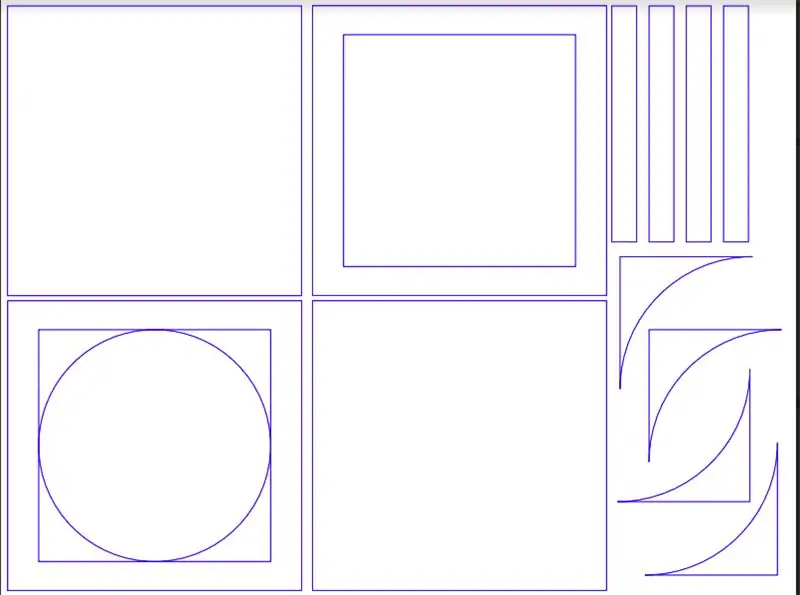
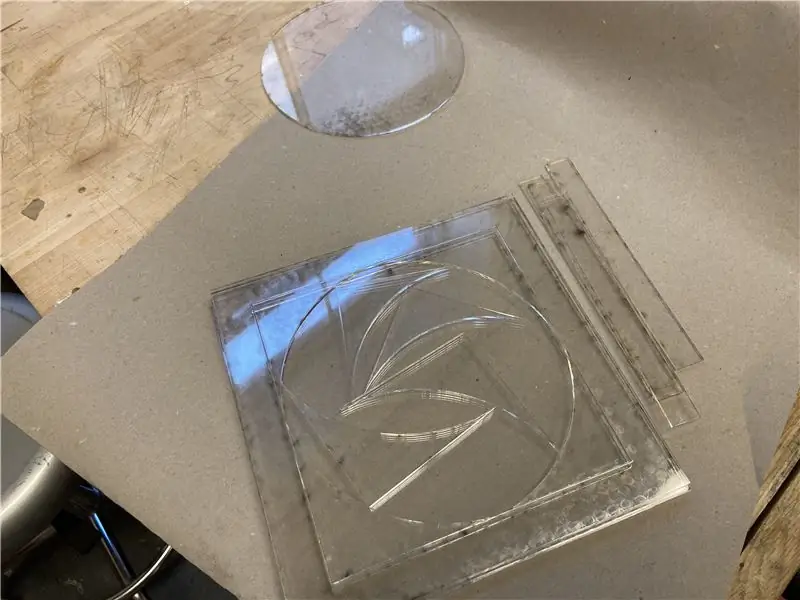

Форма чийүү бетон кутуга туура келет жана аны лазердик кесүү менен кесип салыңыз.
Мен муну кутунун ичиндеги ар кандай мейкиндикти катмарлаш үчүн колдоном: чагылтуу мейкиндиги жана райондук мейкиндик. Мен акрил квадраттарына бир тараптуу күзгү терезе пленкасын жана эки тараптуу күзгү пленканы койдум.
5 -кадам: LED тилкеси



(Кутунун түбүнөн көрүү)
Мен биринчи тараптуу күзгү пленканы койдум, күзгү тарап кутунун ичине карайт. Жана LED тилкеси үчүн жарым тунук түтүктү түзүү үчүн ак түстү чачып, кутунун ортосуна коюңуз.
6 -кадам: Район

Кош каптал күзгү акрилди LEDдин үстүнө коюп, микросхеманы тиркеңиз.
Сунушталууда:
Minecraft рудалык чырагы - Өзгөчөлөштүрүлүүчү өлчөм жана пикселдик тыгыздык: 4 кадам

Minecraft рудалык чырагы-Өзгөчөлөштүрүлүүчү өлчөм жана пикселдик тыгыздык: Менин жети жаштагы балам Minecraft менен алектенет, ошондуктан мен ага байланыштуу бир нерсе курууну чечтим. Варианттарды издеп, Thingiverseде Дэн Дж Хамерден сонун лампа долбоору бар, бирок аны бир аз оңдогондон кийин мен өз долбоорумду баштоону чечтим (сиз
Жүрөктүн кагышын көзөмөлдөөчү жарык тынчсыздануу түзмөгү менен дем алыңыз: 18 кадам (сүрөттөр менен)

Жүрөктүн кагышын көзөмөлдөгөн жарык тынчсыздануу түзмөгү менен дем алыңыз: Дүйнө бошобогондуктан, бардыгы барган сайын жогорку стресстик чөйрөдө. Колледждин студенттери стресс жана тынчсыздануу коркунучу алдында. Экзамендер студенттер үчүн өзгөчө стресстүү мезгилдер жана дем алуу көнүгүүлөрү менен акылдуу сааттар
ESP8266 түзмөгү менен компьютерди алыстан өчүрүү же өчүрүү: 10 кадам (сүрөттөр менен)

ESP8266 түзмөгү менен компьютерди алыстан өчүрүү же өчүрүп күйгүзүү: Бул жерде түшүнүктүү болуш үчүн, биз башка бирөөнүн компьютерин эмес, сиздин компьютериңизди өчүрүп жатабыз. Окуя мындайча: Фейсбуктагы досум мага жазышып, анын иштеп жаткан ондогон компьютери бар экенин айтты. математика, бирок күн сайын эртең мененки саат 3тө алар кулпуланышат. С
Ыңгайлаштырылган PCB антеннасы менен Raspberry Pi Zero Wifi кирүү чекити: 6 кадам (сүрөттөр менен)

Ыкчам PCB антеннасы менен Raspberry Pi Zero Wifi кирүү түйүнү: Биз эмне кылып жатабыз? Бул окуу куралынын аталышында техникалык терминдер көп. Келгиле, аны талкалайбыз. Raspberry Pi Zero (Rπ0) деген эмне? Raspberry Pi Zero - бул кичинекей компьютер. Бул Raspberry Pi бир такталуу компьютеринин кичирээк версиясы
Ajax веб -сайтын асинхрондук кирүү формасы менен өрмөк: 6 кадам (сүрөттөр менен)

Ajax веб -сайтын асинхрондук кирүү формасы менен жөргөмөлөө: Көйгөй: жөргөмүш куралдары AJAX кирүү аныктыгын текшерүүгө жол бербейт. Бул көрсөтмө сизге AJAX формасы аркылуу Python жана Mechanize деп аталган модул аркылуу кантип кирүүнү көрсөтөт. Жөргөмүштөр - веб -автоматташтыруу программалары, алар барган сайын популярдуу болуп баратат
